마우스 및 키보드가 Windows를 절전 모드에서 깨우지 못하게 하는 방법
![[해결됨] 키보드가 Windows 10에서 작동을 멈췄습니다.](https://lh3.googleusercontent.com/-PxEIRTUE7ck/YjcbxfqErAI/AAAAAAAAmrQ/gBPrA5EV0AUYBa4XI-cTBlZxm80azFkDgCEwYBhgLKuoDABHVOhz5DZ-hz5cO1PBItFuqMt-Vmf8q6HMW3ErIDpIKqiIjAdYSAk3FM5AHzJHByJ7ls2gNEmwAwFU0Ofl7XtDrldpz8Od3Xgk0E1vJj4Vjlb1vj9nKSLQ3vEyxx8CWS_pOrSgwx-a_C6rBAJXLmyBISO27kOBOVup524UvkN6du6YslurFWA0meGuI6sSMlM8REHDlcVzWZTKdf3agRkJ_O4LULbX1kdOJnkXJAEf0WDef8yqF09q5K4ltEDf35w9NWKYrfoc04zjDgLzbORLLq7BinuKlY5z2_dx11uMMcsSCJpg79IOuVfy7HqpZNHwtw-Va1KN9Z8dIISY5TsfDcorwAZtCGvvmsSd-VwceZrJDYuOOZmeJBK4TG7cF42ZjeugI7rq3Y76ZavRUVtMNjWJrhJ00z90G1JFKrEmL4RW9zBZpSo5l8mIGEpwxjqPsRMrt1R9i6ii8F_GVFwEOsU_6J6LE8SL8Jfd_oZtVwv5Tx6mqKpXstTllxBWWZdVkT0QMSpOTfTyALG4uBghJWAlDIGBuZYMmHOdWDrjlbCdOJGjS7nLJumJiVzeMGZNca53dSx2ID3UI8kB3a_Sb0TqkADaww2cVzPB484fwe7MVoGbqjzeV0EV5cznHnTsy3uPhCtQn5zCTz9yRBg/s0/AjmQVSFNUlNil21DIJaHKyspMls.png)
마우스와 키보드가 Windows를 절전 모드에서 깨우지 못하게 하는 방법: (How to stop Mouse and Keyboard from waking Windows from sleep mode: ) 이 문제는 실수로 마우스를 움직일 때마다 PC가 절전 모드에서 깨어나 시스템을 다시 절전 모드로 전환해야 하는 매우 답답할 수 있습니다. 글쎄요, 이것은 모든 사람에게 문제가 되는 것은 아니지만 이 문제를 경험한 사람이라면 해결책을 찾는 것이 얼마나 중요한지 이해할 수 있습니다. 그리고 운 좋게도 오늘 귀하는 이 문제를 해결하기 위해 취한 필요한 단계를 나열하는 페이지에 있습니다.

마우스 및 키보드 가 (Mouse and Keyboard)Windows 를 절전 모드 에서 깨우지 못하게 하는 방법
이 게시물에서는 절전 모드를 방해하지 않도록 전원 관리 탭 에서 설정을 변경하여 (Power Management tab)마우스와 키보드 가 (Mouse and Keyboard)Windows 를 절전 모드 에서 깨우지 않도록 하는 방법을 보여 드리겠습니다.
방법 1: 절전 모드에서 Windows 를 깨우는 마우스 비활성화
1. Windows Key + X다음 제어판(Control Panel.) 을 선택 합니다.

2. 제어판 내부에서 하드웨어 및 소리를 클릭합니다.( Hardware and Sound.)

3. 그런 다음 장치 및 프린터(Devices and Printer) 에서 마우스를 클릭합니다.

4. 마우스 (Mouse) 속성(Properties) 창이 열리면 하드웨어 탭을 선택합니다.( Hardware tab.)
5. 장치 목록에서 장치를 선택합니다(일반적으로 하나의 마우스만 나열됨).

6. 다음으로 마우스를 선택 했으면 속성 을 클릭합니다.(Properties)
7. 그런 다음 마우스 속성 의 일반 탭에서 (General tab of Mouse properties.)설정 변경 을 클릭합니다.( Change Settings)
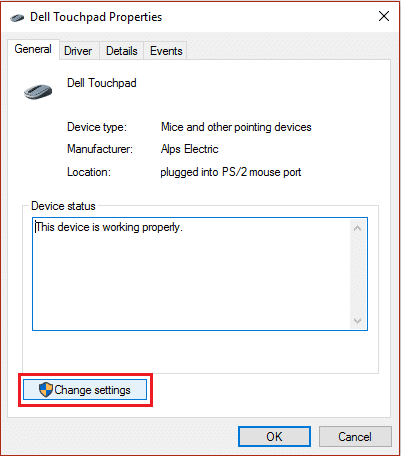
8. 마지막으로 전원 관리 탭( Power Management tab) 을 선택(uncheck) 하고 " 이 장치가 컴퓨터를 깨우도록 허용합니다. (Allow This Device to Wake the Computer.)"
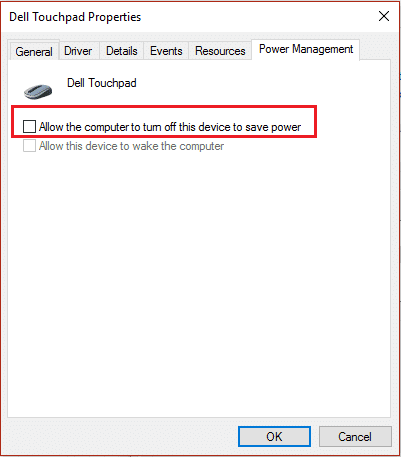
9. 열려 있는 모든 창(Window) 에서 확인을 클릭 한 다음 닫습니다.
10.PC를 다시 시작하면 이제부터 마우스를 사용하여 컴퓨터를 깨울 수 없습니다. [ 힌트:(HINT:) 대신 전원 버튼을 사용하세요.]
방법 2: 절전 모드에서 Windows 깨우기 에서 키보드(Keyboard) 비활성화
1. Windows 키 + R을 누른 다음 " devmgmt.msc "(따옴표 제외)를 입력하고 Enter 키를 눌러 장치 관리자를 엽니다.(Device Manager.)

2. 그런 다음 키보드 를 확장하고 키보드( Keyboards) 를 선택합니다.
3. 키보드(Keyboard) 를 마우스 오른쪽 버튼으로 클릭하고 속성을 선택 합니다.(Properties.)

4. 그런 다음 전원 관리 탭(Power Management tab) 을 선택하고 " 이 장치가 컴퓨터를 깨울 수 있도록 허용하십시오. (Allow This Device to Wake the Computer.)"
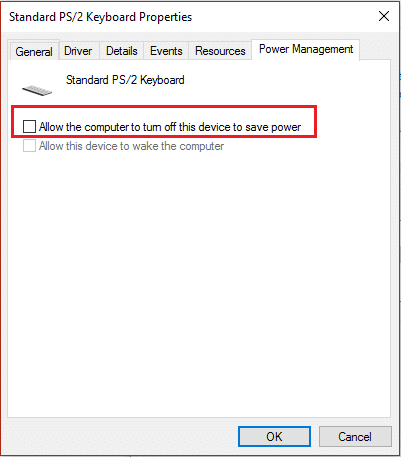
5. 열려 있는 모든 창(Window) 에서 확인을 클릭 한 다음 닫습니다.
6. PC를 다시 시작하여 변경 사항을 저장합니다.
방법 3: BIOS 에서 설정 구성(BIOS)
장치 속성에 (Device)전원 관리(Power management) 탭이 없는 경우 이 특정 설정을 구성하는 유일한 방법은 BIOS (Basic Input/Output Setting) 입니다. 또한 일부 사용자는 전원 관리 에서 " (Power management)이 장치가 컴퓨터를 깨우도록 허용(Allow this device to wake the computer) " 옵션 이 회색으로 표시되어 설정을 변경할 수 없다고 보고했습니다. 이 경우에도 BIOS 설정을 사용하여 이 옵션을 구성해야 합니다.
따라서 언제든지 낭비하지 않고 이 링크(this link) 로 이동 하여 마우스와 키보드( configure your mouse & keyboard) 가 Windows를 절전 모드에서 깨우지 못하도록 구성하십시오.
이상으로 마우스 및 키보드 가 (Mouse and Keyboard)Windows 를 절전 모드 에서 깨우지 못하게 하는 방법(How) 을 성공적으로 배웠습니다. 그러나 여전히 질문이 있는 경우 댓글 섹션에서 자유롭게 질문하십시오.
Related posts
Best Windows 10 용 무료 Keyboard and Mouse Locker software
Microsoft Mouse and Keyboard Center Windows 10
Lock keyboard and mouse Windows : Bluelife KeyFreeze
Windows 10에서 마우스 및 키보드가 작동하지 않음 [해결됨]
Windows에서 키보드 및 마우스가 작동하지 않는 문제 해결
키보드 및 마우스가 작동하지 않습니까? 해결 방법은 다음과 같습니다.
PENATTINTION은 Windows의 무료 Mouse Pointer and Cursor Highlighter입니다
Windows 10에서 Mouse Settings을 변경하는 방법
Windows 10에서 Caps Lock, Num Lock, Scroll Lock warning 사용
Stop mouse Windows 10에서 가져 오는시기를 자동으로 클릭하거나 선택하는 것
WiFi password Windows 10에서 Q Qwerty 키보드에서 작동하지 않음
Bluetooth Mouse Windows 11/10에서 무작위로 또는 작동하지 않는 연결을 끊습니다
Error 0211 : Keyboard Windows 10 컴퓨터에서 찾을 수 없습니다
Mouse Latency Test에서 Windows 10 수행하는 방법
무료 Keyboard Shortcut software Windows PC
Ctrl+Alt+Del Windows 10에서 작동하지 않습니다
Windows 10에서 Laptop Keyboard를 비활성화하는 방법
Fix On-Screen Keyboard Windows 10에서 작동하지 않습니다
Emulate Mouse Windows 10에서 Clickless Mouse을 사용하여 호버링으로 클릭하십시오
Windows 10의 Change Mouse Cursor Thickness & Blinking Rate
